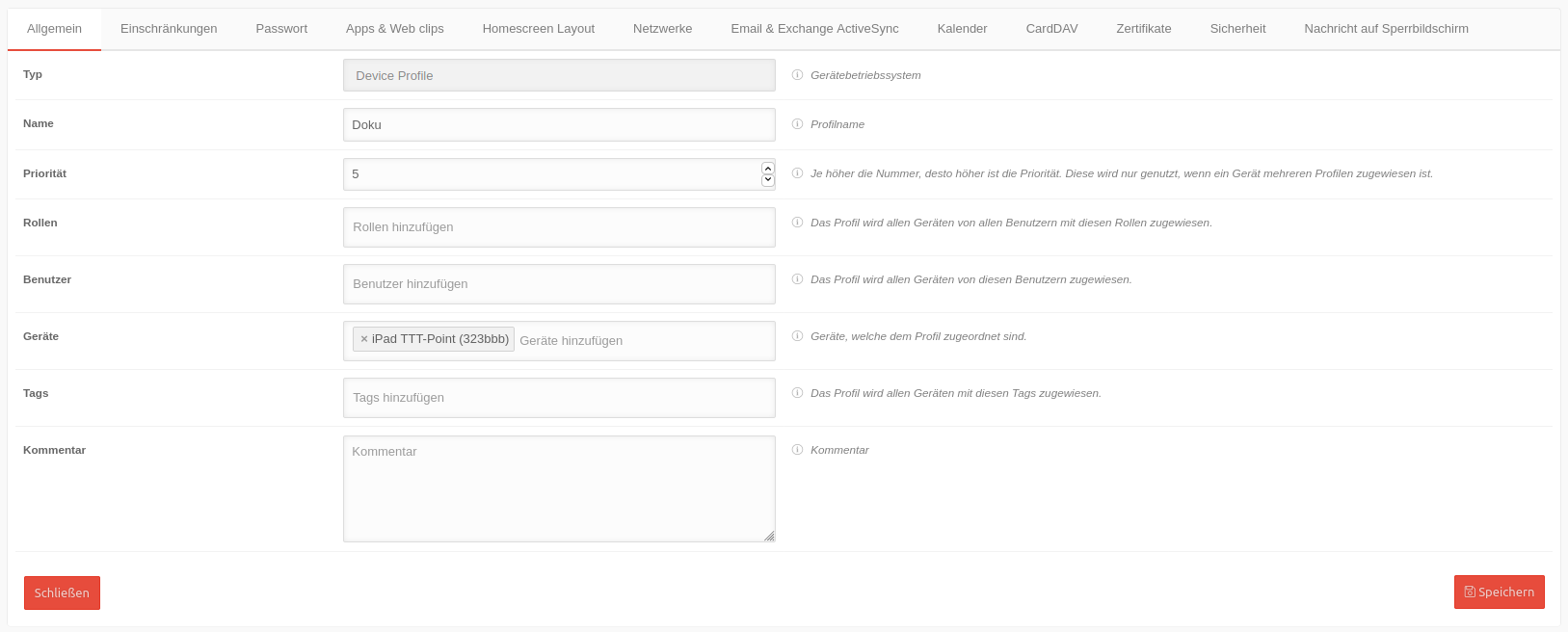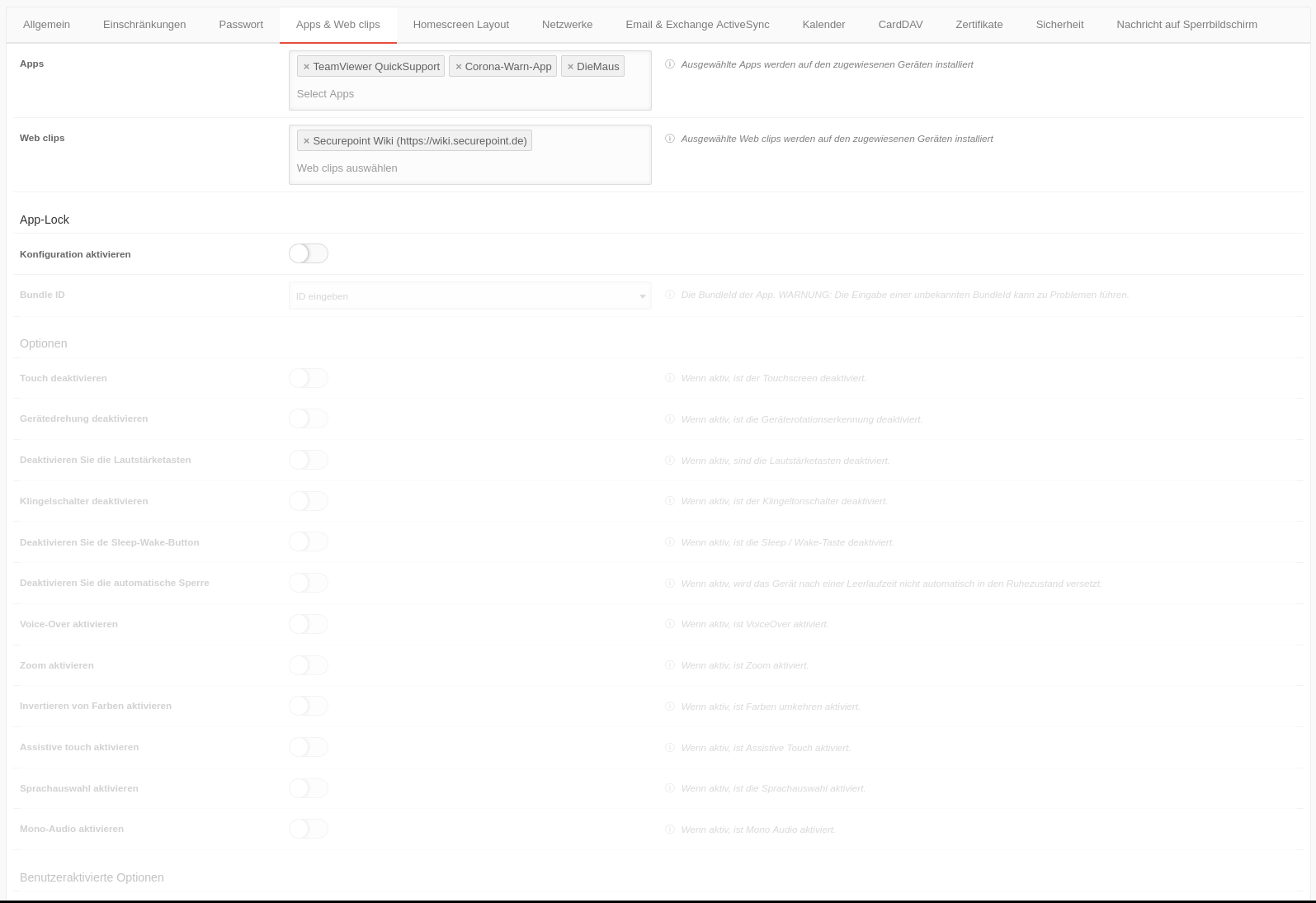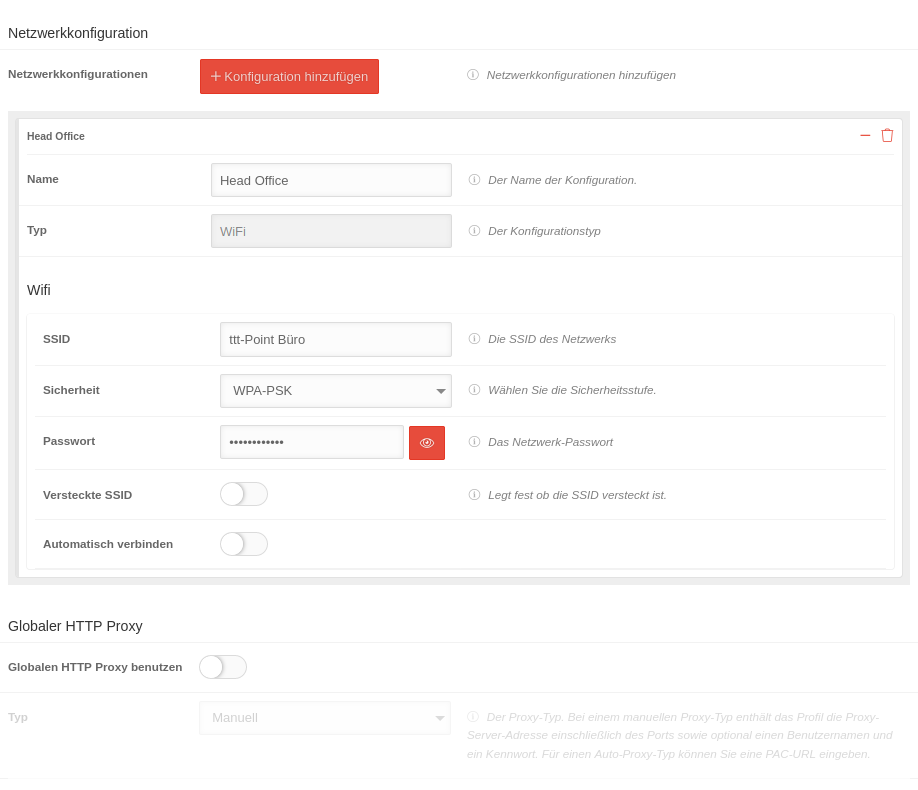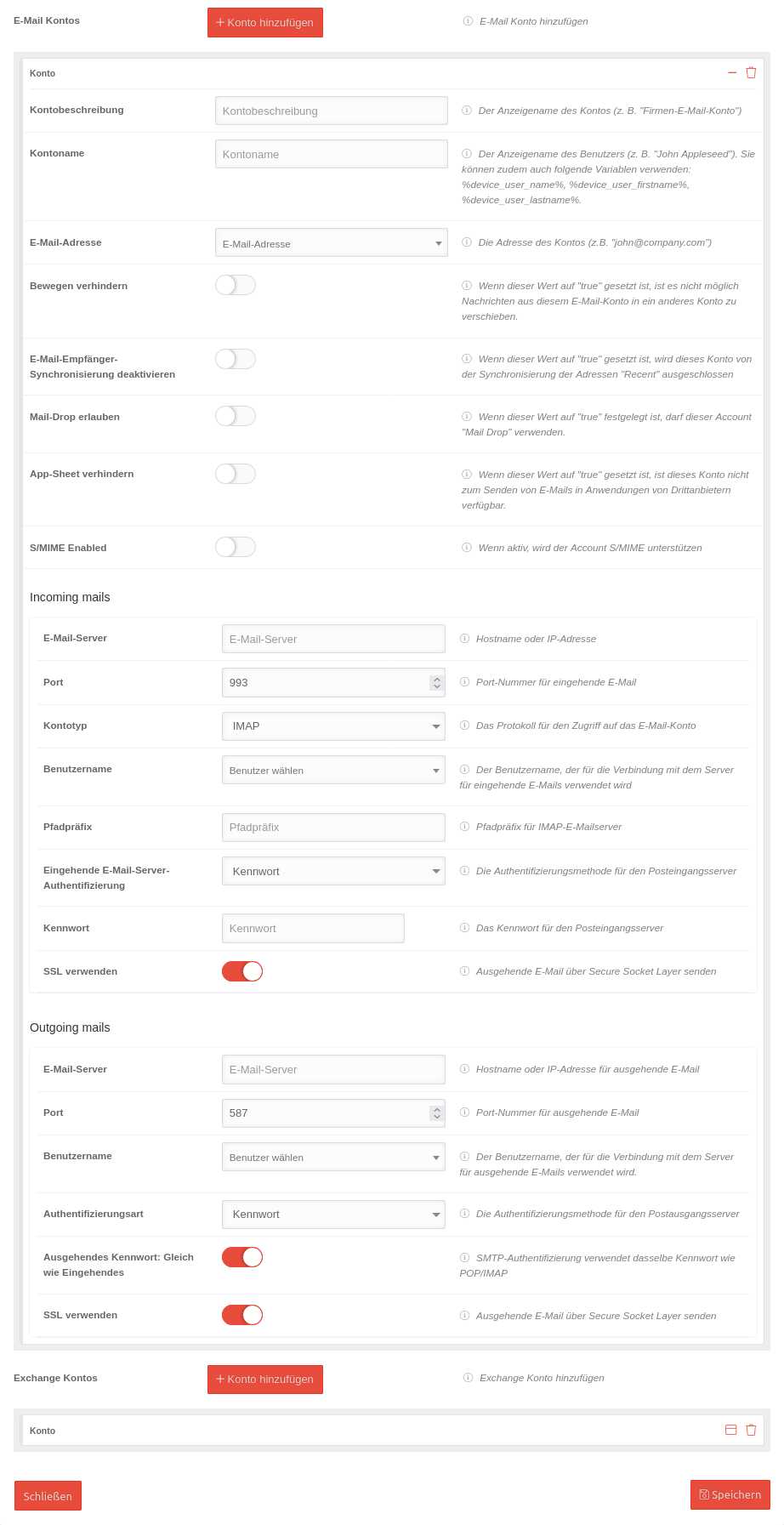KKeine Bearbeitungszusammenfassung |
KKeine Bearbeitungszusammenfassung |
||
| Zeile 6: | Zeile 6: | ||
</div>{{TOC2}}{{Select_lang}} | </div>{{TOC2}}{{Select_lang}} | ||
{{Header| | {{Header|07.2022| | ||
* {{#var:neu--Beispiel Office365}} | * {{#var:neu--Beispiel Office365}} | ||
}} | }} | ||
| Zeile 116: | Zeile 116: | ||
| {{ic|{{#var:cp12|Löschen}}|dr|icon=wrench}} || {{#var:cp13|Löscht ein oder mehrere ausgewählte Profile}} | | {{ic|{{#var:cp12|Löschen}}|dr|icon=wrench}} || {{#var:cp13|Löscht ein oder mehrere ausgewählte Profile}} | ||
|- | |- | ||
| {{#var:cp14|Neue Schaltfläche}} || {{ spc | paste }} || {{#var:cp15|Fügt eine Kopie eines Profils aus einem anderen Tenant ein.}} | | {{b|{{#var:cp14|Neue Schaltfläche}} }} || {{ spc | paste }} || {{#var:cp15|Fügt eine Kopie eines Profils aus einem anderen Tenant ein.}} | ||
{| class="sptable blank" | {| class="sptable blank" | ||
| {{#var:cp15b|Fügt eine Kopie eines Profils aus einem anderen Tenant ein.}} | | {{#var:cp15b|Fügt eine Kopie eines Profils aus einem anderen Tenant ein.}} | ||
| Zeile 153: | Zeile 153: | ||
| {{ b | {{#var:80| Tags}} }} || {{ ic | {{#var:81| Tags hinzufügen}}|class=mw15 }} || {{#var:82| Das Profil wird allen Geräten mit diesen Tags zugewiesen}} | | {{ b | {{#var:80| Tags}} }} || {{ ic | {{#var:81| Tags hinzufügen}}|class=mw15 }} || {{#var:82| Das Profil wird allen Geräten mit diesen Tags zugewiesen}} | ||
|- | |- | ||
| {{ b | {{#var:83| Kommentar}} || {{ ic | {{#var:83|Kommentar}}|class=mw15 }} || {{#var:84|Kommentar}} | | {{ b | {{#var:83| Kommentar}} }} || {{ ic | {{#var:83| Kommentar}}|class=mw15 }} || {{#var:84| Kommentar}} | ||
|} | |} | ||
{{spc | save |b}} | {{spc | save |b}} | ||
| Zeile 553: | Zeile 553: | ||
| {{b|{{#var:277| Definition erlauben}} }} | | {{b|{{#var:277| Definition erlauben}} }} | ||
| {{mobil|<small>'''{{#var:128|Default:}}'''</small> }} {{ ButtonAn}} | | {{mobil|<small>'''{{#var:128|Default:}}'''</small> }} {{ ButtonAn}} | ||
| {{#var:278| Definition erlauben | | {{#var:278| Definition erlauben}} <small>{{#var:nur betreute Geräte}}</small> | ||
|- | |- | ||
| {{b|{{#var:299| Video-Konferenz erlauben}} }} | | {{b|{{#var:299| Video-Konferenz erlauben}} }} | ||
| Zeile 618: | Zeile 618: | ||
! {{#var:327| Aktion}} !! {{#var:328| Default}} !! {{#var:329| Beschreibung}} | ! {{#var:327| Aktion}} !! {{#var:328| Default}} !! {{#var:329| Beschreibung}} | ||
|- | |- | ||
| {{#var:330| Passcode auf dem Gerät anfordern}} || {{ ButtonAus }} || {{#var:331| Erzwingt die Verwendung eines Passcodes.}} | | {{ b | {{#var:330| Passcode auf dem Gerät anfordern}} }} || {{ ButtonAus }} || {{#var:331| Erzwingt die Verwendung eines Passcodes.}} | ||
|- | |- | ||
| {{#var:332| Maximale Anzahl der Fehlversuche setzen}} || {{ ButtonAus }} || <p>{{#var:333| Anzahl der zulässigen Eingabeversuche, {{ Hinweis | bevor alle Daten auf dem Gerät gelöscht werden | gelb}} }}</p><p>{{ButtonAn}}<br>{{#var:334| Maximale Anzahl fehlgeschlagener Versuche}} {{ ic | 11 |c}} </p> | | {{ b | {{#var:332| Maximale Anzahl der Fehlversuche setzen}} }} || {{ ButtonAus }} || <p>{{#var:333| Anzahl der zulässigen Eingabeversuche, {{ Hinweis | bevor alle Daten auf dem Gerät gelöscht werden | gelb}} }}</p><p>{{ButtonAn}}<br>{{#var:334| Maximale Anzahl fehlgeschlagener Versuche}} {{ ic | 11 |c}} </p> | ||
|- | |- | ||
| {{#var:335| Aktiviere automatische Sperre}} || {{ ButtonAus }} || <p>{{ButtonAn}}</p><p>{{#var:336| Die Anzahl an Minuten, für die das Gerät inaktiv sein kann (ohne vom Benutzer entsperrt zu werden), bevor es vom System gesperrt wird}}</p><p>{{#var:337| Automatische Sperre nach}} {{ ic | 15 |c}} {{#var:338| Minuten}}</p> | | {{ b | {{#var:335| Aktiviere automatische Sperre}} }} || {{ ButtonAus }} || <p>{{ButtonAn}}</p><p>{{#var:336| Die Anzahl an Minuten, für die das Gerät inaktiv sein kann (ohne vom Benutzer entsperrt zu werden), bevor es vom System gesperrt wird}}</p><p>{{#var:337| Automatische Sperre nach}} {{ ic | 15 |c}} {{#var:338| Minuten}}</p> | ||
|- | |- | ||
| {{#var:339| Maximales Passcode-Alter setzen}} || {{ ButtonAus }} || <p>{{ButtonAn}}</p>{{#var:340| Die Anzahl der Tage, für die der Passcode unverändert bleiben darf}} {{ ic | 730 |c}} | | {{ b | {{#var:339| Maximales Passcode-Alter setzen}} }} || {{ ButtonAus }} || <p>{{ButtonAn}}</p>{{#var:340| Die Anzahl der Tage, für die der Passcode unverändert bleiben darf}} {{ ic | 730 |c}} | ||
|- | |- | ||
| {{#var:341| Passwortkomplexität beschränken}} || {{ ButtonAus }} || {{#var:342| Erlaubt das Beschränken der Passwortkomplexität}}<br>{{ButtonAn}} | | {{ b | {{#var:341| Passwortkomplexität beschränken}} }} || {{ ButtonAus }} || {{#var:342| Erlaubt das Beschränken der Passwortkomplexität}}<br>{{ButtonAn}} | ||
{| class="spgridtr" style="--me-width-2: 20%; --me-n:1; --me-nn:3;" | {| class="spgridtr" style="--me-width-2: 20%; --me-n:1; --me-nn:3;" | ||
| class="noborder" colspan="3"| | | class="noborder" colspan="3"| | ||
| Zeile 639: | Zeile 639: | ||
|} | |} | ||
|- | |- | ||
| {{#var:351| Passwort-Verlauf verwenden}} || {{ ButtonAus }} || {{#var:352| Erlaubt das definieren der Anzahl an unterschiedlichen Passcodes, die zwischen der Wiederverwendung von Passcodes erforderlich sind}}<br>{{ButtonAn}} | | {{ b | {{#var:351| Passwort-Verlauf verwenden}} }} || {{ ButtonAus }} || {{#var:352| Erlaubt das definieren der Anzahl an unterschiedlichen Passcodes, die zwischen der Wiederverwendung von Passcodes erforderlich sind}}<br>{{ButtonAn}} | ||
{| class="spgridtr" style="--me-width-2: 20%; --me-n:1; --me-nn:3;" | {| class="spgridtr" style="--me-width-2: 20%; --me-n:1; --me-nn:3;" | ||
| class="noborder" | | | class="noborder" | | ||
| Zeile 646: | Zeile 646: | ||
|} | |} | ||
|- | |- | ||
| {{#var:355| Zeitraum für das Entsperren definieren}} || {{ ButtonAus }} || {{#var:356| Erlaubt das Definieren der maximalen Zeit in Minuten, um das Telefon zu entsperren}}<br>{{ButtonAn}} | | {{ b | {{#var:355| Zeitraum für das Entsperren definieren}} }} || {{ ButtonAus }} || {{#var:356| Erlaubt das Definieren der maximalen Zeit in Minuten, um das Telefon zu entsperren}}<br>{{ButtonAn}} | ||
{| class="spgridtr" style="--me-width-2: 20%; --me-n:1; --me-nn:3;" | {| class="spgridtr" style="--me-width-2: 20%; --me-n:1; --me-nn:3;" | ||
| class="noborder" | | | class="noborder" | | ||
| Zeile 799: | Zeile 799: | ||
| rowspan="4" | {{ b | {{#var:99| Sicherheit}} }} || || {{#var:106| Sicherheits Level}} | | rowspan="4" | {{ b | {{#var:99| Sicherheit}} }} || || {{#var:106| Sicherheits Level}} | ||
|- | |- | ||
| {{ ic | {{#var: | | {{ ic | {{#var:Keine | None}}|dr}} || {{#var:100| keine Sicherheit}} | ||
|- | |- | ||
| {{ ic | {{#var:103| WEP-PSK}} | dr }} || {{#var:102| unsicher}} | | {{ ic | {{#var:103| WEP-PSK}} | dr }} || {{#var:102| unsicher}} | ||
|- | |- | ||
| {{ ic | {{#var:105| WPA-PSK}} | dr }} || {{#var:104| sicher}} | | {{ ic | {{#var:105| WPA-PSK}} | dr }} || {{#var:104| sicher}} | ||
|- | |- | ||
| {{ b | {{#var:107| Passphrase}} || {{ ic | {{#var:107|Passphrase}} }} || {{#var:108| Das WLAN-Kennwort}} | | {{ b | {{#var:107| Passphrase}} }} || {{ ic | {{#var:107|Passphrase}} }} || {{#var:108| Das WLAN-Kennwort}} | ||
|- | |- | ||
| {{ b | {{#var:109| Hidden SSID}} }} || {{ ButtonAus }} || {{#var:110| Gibt an, ob die SSID des Netzwerks sichtbar ist (Button aus) oder verborgen wird (Button an)}} | | {{ b | {{#var:109| Hidden SSID}} }} || {{ ButtonAus }} || {{#var:110| Gibt an, ob die SSID des Netzwerks sichtbar ist (Button aus) oder verborgen wird (Button an)}} | ||
| Zeile 831: | Zeile 832: | ||
<br> | <br> | ||
{{#var:Abschließen der Konfiguration mit Speichern}} | {{#var:Abschließen der Konfiguration mit Speichern}} | ||
---- | ---- | ||
<!-- ********** E-Mail & Exchange ********** --> | <!-- ********** E-Mail & Exchange ********** --> | ||
| Zeile 941: | Zeile 940: | ||
<div class="einrücken"> | <div class="einrücken"> | ||
<p><span id="exchange_var"></span>{{#var:363| Konfiguration mit Klick auf {{ b | Exchange ActiveSync aktivieren }} }} {{ ButtonAus}}</p> | <p><span id="exchange_var"></span>{{#var:363| Konfiguration mit Klick auf {{ b | Exchange ActiveSync aktivieren }} }} {{ ButtonAus}}</p> | ||
{| class="sptable2 pd5" | {| class="sptable2 pd5" | ||
|- | |- | ||
| Zeile 1.010: | Zeile 1.010: | ||
{{spc | save |b}} | {{spc | save |b}} | ||
</div> | |||
<span id="Office365"></span>{{#var:ActiveSync--Office365}} | <span id="Office365"></span> | ||
====== {{#var:Beispiel Office365}} ====== | |||
<div class="Einrücken"> | |||
{{#var:ActiveSync--Office365}} {{Hinweis-neu|{{#var:Aktualisiert}}|1.8|status=update}} | |||
<li class="list--element__alert list--element__hint">{{#var:OAuth Active Sync--Hinweis}}<br>{{#var:OAuth-Konfig}}</li> | |||
<li class="list--element__alert list--element__hint">{{#var:OAuth andere Anbieter}}</li> | |||
{| class="sptable2 pd5" | {| class="sptable2 pd5" | ||
|- | |- | ||
! {{#var:327|Aktion}} !! {{#var:val}} | ! {{#var:327|Aktion}} !! {{#var:val}} !! {{#var:desc}} | ||
|- | |- | ||
| {{b|{{#var: | | {{b|{{#var:Kontoname}} }} || {{ic| {{#var:Kontoname--val}} }} || {{#var:Kontoname--desc}} | ||
|- | |- | ||
| {{b|{{#var: | | {{b|{{#var:367| Exchange ActiveSync-Host}} }} || {{ ic | outlook.office365.com }} <small>{{Hinweis-neu|{{#var:Korrektur}}|12.2.3|r|icon=fal fa-bug}}</small> || {{#var:Beispiel für Office365}} | ||
|- | |- | ||
| {{b|{{#var: | | {{b|{{#var:E-Mails aus der Vergangenheit}} }} || {{ic| {{#var:E-Mails aus der Vergangenheit--val}}|dr }} || {{#var:E-Mails aus der Vergangenheit--desc}} | ||
|- | |- | ||
|{{b|{{#var: | | {{b|{{#var:372| SSL verwenden}} }} || {{ ButtonAn }} || {{#var:SSL verwenden--desc}} | ||
{{Hinweis-neu| ! {{#var:Aktivieren--Hinweis}} | g}} | |||
|- | |- | ||
| {{b|{{#var:380| Kennwort}} }} || {{ ic | {{#var: | | {{b|{{#var:374| E-Mail-Adresse}} }} || {{ic | support.ttt-point.onmicrosoft.de|dr}} || {{#var:E-Mail-Adresse--desc}} | ||
|- | |||
|{{b|{{#var:377| Benutzer}} }} || {{ic | support.ttt-point.onmicrosoft.de|dr}} || {{#var:Benutzer--desc}} | |||
|- | |||
| {{b|{{#var:380| Kennwort}} }} || {{ ic | }} || {{#var:O365--Kennwort--desc}}{{Hinweis-neu| ! {{#var:OAuth benutzen--Hinweis}} }} | |||
|- | |||
| {{b|{{#var: OAuth benutzen}} }} || {{ButtonAn}} || {{#var: OAuth benutzen--desc}} | |||
<li class="list--element__alert list--element__hint">{{#var:OAuth Mailserver--Hinweis}}</li> | |||
<li class="list--element__alert list--element__warning"> {{#var:OAuth benutzen--Hinweis}}</li> | |||
|- | |||
| {{b|{{#var:OAuth-Anmelde-URL}} }} || {{ic| {{#var:OAuth-Anmelde-URL--val}} }} || {{#var:OAuth-Anmelde-URL--desc}} | |||
|- | |||
| {{b|{{#var:OAuth-Token-Anforderungs-URL }} }} || {{ic| {{#var:OAuth-Token-Anforderungs-URL --val}} }} || {{#var:OAuth-Token-Anforderungs-URL --desc}} | |||
|- | |||
| {{b|{{#var:Payload-Zertifikats-UUID}} }} || {{ic| {{#var:Keine}}|dr }} || {{#var:Payload-Zertifikats-UUID--desc}} <br> | |||
{{Hinweis-neu|!}} {{Einblenden| {{#var:Wichtige Hinweise zu dieser Option anzeigen}}|{{#var:hide}}|true|dezent}}<br> | |||
{{Hinweis-neu| ! {{#var:Payload-Zertifikats-UUID--Zertifikate-Import-Hinweis}}<p>{{#var:Payload-Zertifikats-UUID--Zertifikate}}</p>|g}}</span></div></span> | |||
|} | |} | ||
</div> | </div> | ||
<br clear=all> | <br clear=all> | ||
| Zeile 1.129: | Zeile 1.151: | ||
| {{b|{{#var:Aktiviere Zertifikate}} }} || {{ButtonAn}} || {{#var:Aktiviere Zertifikate--desc}} | | {{b|{{#var:Aktiviere Zertifikate}} }} || {{ButtonAn}} || {{#var:Aktiviere Zertifikate--desc}} | ||
|- | |- | ||
| {{#var:Zertifikate}} | | {{ b | {{#var:Zertifikate}} }} | ||
| {{ic| {{#var:Zertifikate--hint}} }} | | {{ic| {{#var:Zertifikate--hint}} }} | ||
| {{#var:Zertifikate--desc}} | | {{#var:Zertifikate--desc}} | ||
Version vom 13. Juli 2022, 09:21 Uhr
Letzte Anpassung: 07.2022
- Beispiel: Einbindung eines Office 365 Kontos mit OAuth (Fehlerbehebung!)
Vorbemerkung
In einem Profil werden Berechtigungen, Einschränkungen, Passwort-Voraussetzungen, E-Mail-Einstellungen und Sicherheits-Einstellungen konfiguriert.
Einem Profil können mehrere Benutzer oder Benutzer-Gruppen (Rollen) zugeordnet werden.
Einem Profil können mehrere Geräte oder Geräte-Gruppen (durch Tags bezeichnete Geräte) zugeordnet werden.
Bei einer Vielzahl von Geräten und Benutzern ist es zu empfehlen, die Zuweisung über Gruppen abzubilden.
Übersicht der Profilverwaltung
[[Datei: |hochkant=2|mini| Übersicht der Profilverwaltung ]]
In der Profil Übersicht können neue Profile erstellt, bestehende bearbeitet und gelöscht werden. Die Ansicht der Profile kann in der Listen- oder Kachelansicht dargestellt werden. Außerdem können Details zu den bestehenden Profilen angezeigt, die Liste der Profile aktualisiert und die Profile veröffentlicht werden.
Allgemeine Optionen
Angezeigte Profile filtern |
Die Suchkriterien können auf Bestimmte Bereiche gefiltert werden: Alle Geräte .Betriebssystem Tags Rollen genutzt Benutzer |
Profil hinzufügenProfil hinzufügen |
Erstellt ein neues Profil. Die Einstellungen im Profil sind je nach Betriebssystem unterschiedlich. |
Profil importierenProfil importieren |
Bestehende Profile können hier importiert werden. |
Details anzeigen |
Details anzeigen / verstecken: Bei sehr vielen Profilen, kann es der Übersichtlichkeit dienen, die Anzeige der wichtigsten Details auszublenden. |
Listenansicht / Rasteransicht/ |
Wechsel zwischen Listen und Rasteransicht. |
Aktualisieren |
Aktualisieren der Anzeige |
Profil-Kachel
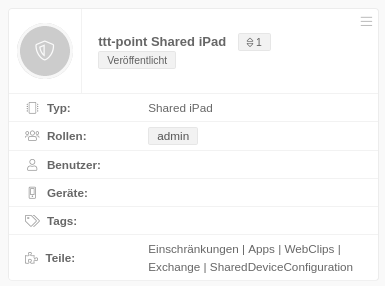 | ||
|---|---|---|
| Mit der Schaltfläche oben rechts in jeder Profilkachel stehen folgende Optionen zur Verfügung: | ||
| Bearbeiten | Bearbeiten der Einstellungen (s.u.) | |
| In Profil übernehmen | Kopieren des Profils in die Zwischenablage | |
| Exportieren | Exportieren der Einstellungen | |
| Widerrufen | Das Profil wird zurückgezogen, d.h. es steht auf den Geräten nicht mehr zur Verfügung, kann aber konfiguriert werden. | |
| Löschen | Das Profil wird gelöscht. | |
In der Profil-Kachel angezeigte Details: | ||
| Aktualisiert | Es wurden Änderungen am Profil vorgenommen, die noch nicht veröffentlicht wurden! | |
| PARTIALLY INSTALLED | Die Übertragung des Profils konnte nicht vollständig abgeschlossen werden. | |
| Typ | Profil-Typ (s.u.) | |
| Rollen | Rollen | |
| Benutzer | Benutzer | |
| Geräte | Geräte | |
| tags | Tags | |
| Teile | Auflistung der Teil-Profile, die das vollständige Mobile Security Profil ergeben. | |
Copy & Paste von Profilen
Mit einem Klick auf das Logo der Profilkachel lässt sich diese markieren. Bei den allgemeinen Optionen erscheint nun unter der Filter-Maske ein weiteres Feld:
| Aktion für ausgewählte Objekte: | Ausführen der gewählten Aktion mit Ok | |||
| Kopiert ein oder mehrere ausgewählte Profile in die Zwischenablage | ||||
| Löscht ein oder mehrere ausgewählte Profile | ||||
| Neue Schaltfläche | Einfügen | Fügt eine Kopie eines Profils aus einem anderen Tenant ein.
|
iOS Profil
Allgemein iOS
Speichern
Einschränkungen
Konfiguration mit Klick auf Einschränkungen aktivieren
Es lassen sich zahlreiche Einschränkungen konfigurien, mit denen das Verhalten eines Gerätes gesteuert werden kann.
Liste der möglichen Einschränkungen mit Default-Werten und Erklärungen
Allgemeine Einschränkungen
| 1. | 2. | 3. |
| Abb.1 | Abb.2 | Abb.3 |
| Abbildungen | ||
| Einschränkung | Default | Erläuterung |
|---|---|---|
| Erlaubt Enterprise-Apps zu vertrauen | Erlaubt dem Benutzer Enterprise-Apps zu vertrauen. (Apps, die ohne den iTunes App-Store bereitgestellt werden können und nicht durch Apple freigegeben werden müssen) | |
| Screenshots und Screenaufzeichnung erlauben | Erlaubt dem Benutzer Screenshots und Screenaufzeichnungen zu erstellen | |
| Apple Music erlauben | Wenn dieser Wert auf "false" gesetzt ist, wird Apple Music in der Musik-App deaktiviert. | |
| iTunes Radio erlauben | Wenn dieser Wert auf "false" gesetzt ist, wird iTunes Radio in der Musik-App deaktiviert. | |
| Shared-Stream erlauben | Wenn dieser Wert auf "false" gesetzt ist, wird Shared-Stream deaktiviert. | |
| Wallet erlauben, wenn gesperrt | Wenn dieser Wert auf "false" gesetzt ist, werden Wallet-Informationen nicht auf dem Sperrbildschirm gezeigt. | |
| News-Benutzung erlauben | Erlaubt dem Benutzer News zu benutzen | |
| Bluetooth-Einstellungen ändern erlauben | Bluetooth-Einstellungen ändern erlauben | |
| Änderung der mobilen Datennutzung für App-Einstellungen erlauben | Erlaubt das Ändern der mobilen Datennutzung für App-Einstellungen. | |
| Gerätenamen ändern erlauben | Erlaubt das Ändern von Gerätenamen. | |
| Automatisches synchronisieren bei Roaming erlauben | Erlaubt das automatische Synchronisieren bei Roaming. | |
| iCloud-Synchronisation für Managed-Apps erlauben | Erlaubt iCloud-Synchronisation für Managed-Apps. | |
| Enterprise-Bücher Sicherung erlauben | Erlaubt Enterprise-Büchern gesichert zu werden. | |
| Enterprise-Bücher und Hervorhebungen Synchronisierung erlauben | Erlaubt Enterprise-Bücher und Hervorhebungen synchronisiert zu werden. | |
| In-App-Käufe erlauben | Erlaubt dem Benutzer in-App Käufe zu tätigen | |
| Multiplayer-Gaming erlauben | Erlaubt Multiplayer-Gaming. | |
| Sprachwahl erlauben, wenn das Gerät gesperrt ist | Erlaubt Sprachwahl, auch wenn das Gerät gesperrt ist. | |
| Apple Watch Handgelenkserkennung erzwingen | Erzwingt Apple Watch Handgelenkserkennung. | |
| Pairing mit Apple Watch erlauben | Erlaubt Pairing mit Apple Watch. | |
| Internet Ergebnisse in Spotlight erlauben | Wenn dieser Wert auf "false" gesetzt ist, werden keine Ergebnisse aus dem Internet bei Spotlight gezeigt. | |
| Benutzer erlauben nicht vertraute Zeritifikate bei TLS zu aktzeptieren | Erlaubt dem Benutzer, nicht vertraute Zeritifikate bei TLS zu aktzeptieren. | |
| Photo-Stream erlauben | Erlaubt die Benutzung von Photo-Stream auf dem Gerät. | |
| iCloud-Photo-Library erlauben | Erlaubt die Nutzung der iCloud-Photo-Library auf dem Gerät. | |
| Allow iCloud Backup | Erlaubt die Sicherung mit der iCloud | |
| iTunes Kennwort für alle Käufe benötigt | Erfordert iTunes Kennwort des Benutzers für alle Käufe. | |
| Apps-Ranking-Nummer | 1000 | Ranking-Nummer für Apps |
| Movie-Ranking-Nummer | 1000 | Ranking-Nummer für Movies |
| TV-Serien-Ranking-Nummer | 1000 | Ranking-Nummer für TV-Serien |
| Regionscode | Germany | 2-Buchstaben-Code für Regionen die in bestimmten Ratings benutzt werden. |
| Cookies in Safari akzeptiert | Cookies akzeptieren: | |
| JavaScript erlauben | Erlaubt JavaScript in Safari. | |
| Pop-ups erlauben | Pop-ups in Safari erlauben | |
| Betrugswarnung aktivieren | Aktiviert die Betrugswarnung in Safari | |
| Nicht verwaltete Dokumente in verwalteten Apps erlauben | Erlaubt verwalteten Apps auf nicht verwaltete Dokumente zuzugreifen. | |
| Verwaltete Dokumente in nicht verwalteten Apps erlauben | Erlaubt nicht verwalteten Apps, auf Verwaltete Dokumente zuzugreifen. | |
| AirDrop als nicht verwaltetes Ziel behandeln | Bei Aktivierung wird verhindert, daß geschützte (verwaltete) Daten unbefugt per Airdrop das Gerät verlassen. | |
| Handoff erlauben | Wenn dieser Wert auf "false" gesetzt ist, wird Handoff deaktiviert. Handoff erlaubt, eine auf einem iOS begonnene Aktivität auf einem anderen Gerät fortzusetzen. | |
| Touch ID/Face ID zum Entsperren erlauben | Erlaubt Touch ID/Face ID zum Entsperren des Gerätes. | |
| Ändern der Benachrichtigungseinstellungen erlauben | Erlaubt das Ändern der Benachrichtigungseinstellungen. | |
| Eigehende AirPlay-Anfrage erlauben | Erlaubt eigehende AirPlay-Anfragen. | |
| Pairing mit Remote-App erlauben | Erlaubt Pairing mit Remote-App | |
| Diktat erlauben | Erlaubt Diktate | |
| Kamera Nutzung erlauben | Erlaubt dem Benutzer die Kamera zu benutzen. | |
| Siri erlauben | Erlaubt Siri. | |
| Siri während der Sperre erlauben | Erlaubt Siri während das Gerät gesperrt ist. | |
| Siri benutzergenerierten Inhalt erlauben | Wenn inaktiv, wird verhindert, dass Siri Anfragen mit benutzergenerierter Inhalt abfragt. | |
| Erlaubt das Ändern der Touch ID/Face ID | Das Ändern der Touch ID/Face ID durch den Benutzer wird erlaubt. | |
| Diagnoseübermittlung erlauben | Diagnose- und Benutzungsdaten an Apple senden | |
| Erlaubt die Diagnoseeinstellungen zu ändern | Das Ändern der Diagnoseeinstellungen durch den Benutzer wird erlaubt. |
Die Classroom App ist kostenlos im App-Store verfügbar und bietet Möglichkeiten für den Einsatz in Schulklassen.
An dieser Stelle können dazu wichtige Einschränkungen konfiguriert werden.
| 1. | 2. | 3. |
| Abb.1 | Abb.2 | Abb.3 |
| Abbildungen | ||
| Einschränkung | Default | Erläuterung | |
|---|---|---|---|
| Remote-Bildschirmbeobachtung zulassen | Wenn nicht erlaubt, wird die Remote-Bildschirmbeobachtung durch die Classroom-App deaktiviert. Wenn Screenshots deaktiviert sind, beobachtet die Classroom-App keine Remote-Bildschirme. | ||
| Erzwingen, dass Kursen automatisch beigetreten werden | Wenn erzwungen, werden die Anfragen des Lehrers automatisch akzeptiert, ohne dass der Schüler dazu aufgefordert wird. | ||
| Erzwinge die Erlaubnis, Klassen zu verlassen | Wenn erzwungen, muss ein Schüler, der über das Classroom in einen nicht verwalteten Kurs eingeschrieben ist, den Lehrer um Erlaubnis bitten, um den Kurs zu verlassen. | ||
| Erzwingen der App- und Gerätesperre | Wenn erzwungen, kann der Lehrer Apps oder das Gerät sperren, ohne den Schüler dazu aufzufordern. | ||
| Bildschirmbeobachtung erzwingen | Wenn erzwungen wird und eine Fernüberwachung des Bildschirms erlaubt ist, erteilt ein Schüler, der über die Classroom-App in einem verwalteten Kurs eingeschrieben ist, automatisch die Erlaubnis, den Bildschirm zu beobachten, ohne aufgefordert zu werden. |
Eine Reihe von Einschränkungen steht nur für Geräte im Einbindungsmodus Supervised zur Verfügung.
| 1. | 2. | 3. |
| Abb.1 | Abb.2 | Abb.3 |
| Abbildungen | ||
| Einschränkung | Default | Erläuterung |
|---|---|---|
| App Benutzung einschränken | Alle Apps erlauben Bestimmte Apps nicht erlauben Nur bestimmte Apps erlauben |
Konfiguriert, ob für Apps keine Einschränkung, eine Blacklist oder eine Whitelist verwendet wird. |
|
Klickbox zur Auswahl von Apps | Je nach Auswahl in der darüberliegenden Zeile: Blacklisted Apps / Whitelisted Apps Durchsucht den gesamten App-Store nach möglichen Apps. |
| Apps entfernen erlauben | Erlaubt dem Benutzer Apps zu entfernen | |
| Anstößige Inhalte erlauben | Erlaubt dem Benutzer den Zugang zu anstößigen Inhalten. Bei Aktivierung wird die SafeSearch-Funktion von Suchmaschinen ausgeschaltet. | |
| iMessage-Benutzung erlauben | iMessage-Benutzung erlauben | |
| Buch-Store erlauben | Wenn dieser Wert auf "false" gesetzt ist, wird der iBookstore deaktiviert . | |
| Erotik im Buch-Store erlauben | Wenn dieser Wert auf "false" gesetzt ist, wird das Herunterladen von Inhalten mit dem Tag Erotik aus dem iBookstore verhindert . | |
| iTunes-Nutzung erlauben | Erlaubt dem Benutzer iTunes zu benutzen | |
| Safari-Benutzung erlauben | Erlaubt dem Benutzer Safari zu benutzen | |
| Game-Center erlauben | Erlaubt das Game-Center . | |
| Hinzufügen von Game-Center-Freunden erlauben | Erlaubt das Hinzufügen von Game-Center-Freunden. | |
| Hintergrundbild ändern erlauben | Erlaubt das Ändern des Hintergrundbildes. | |
| iCloud Dokumentensynchronisation erlauben | Erlaubt Dokumentensynchronisation mit der iCloud. | |
| Autovervollständigen im Safari erlauben | Erlaubt Autovervollständigen im Safari-Browser. | |
| Vorhersagende Tastatur erlauben | Eraubt Vorhersagende Tastatur. | |
| Tastatur Shortcuts erlauben | Erlaubt Tastatur Shortcuts. | |
| Autokorrektur erlauben | Erlaubt Autokorrektur. | |
| Korrekturhilfe erlauben | Erlaubt Korrekturhilfe. | |
| Definition erlauben | Definition erlauben | |
| Video-Konferenz erlauben | Erlaubt Video-Konferenzen. | |
| Siri Obszönitätsfilter aktivieren | Aktiviert den Siri Obszönitätsfilter | |
| App-Installation vom Apple Configurator und iTunes erlauben | Apps nur über einen verbundenen Mac installieren erlauben. | |
| Automatische App-Downloads erlauben | Erlaubt Automatische App-Downloads. | |
| 30 | ||
| Erlaubt ändern des Passcodes | Das Ändern des Passcodes durch den Benutzer wird erlaubt. | |
| UI-Konfigurations-Profile installieren erlauben | Wenn dieser Wert auf "false" gesetzt ist, kann der Benutzer keine Konfigurationsprofile oder Zertifikate installieren . | |
| Alle Inhalte und Einstellungen löschen erlauben | Wenn dieser Wert auf "false" gesetzt ist, wird die Option "Alle Inhalte und Einstellungen löschen" in »Einstellungen → Allgemein → Reset« verborgen. | |
Speichern
Passcode
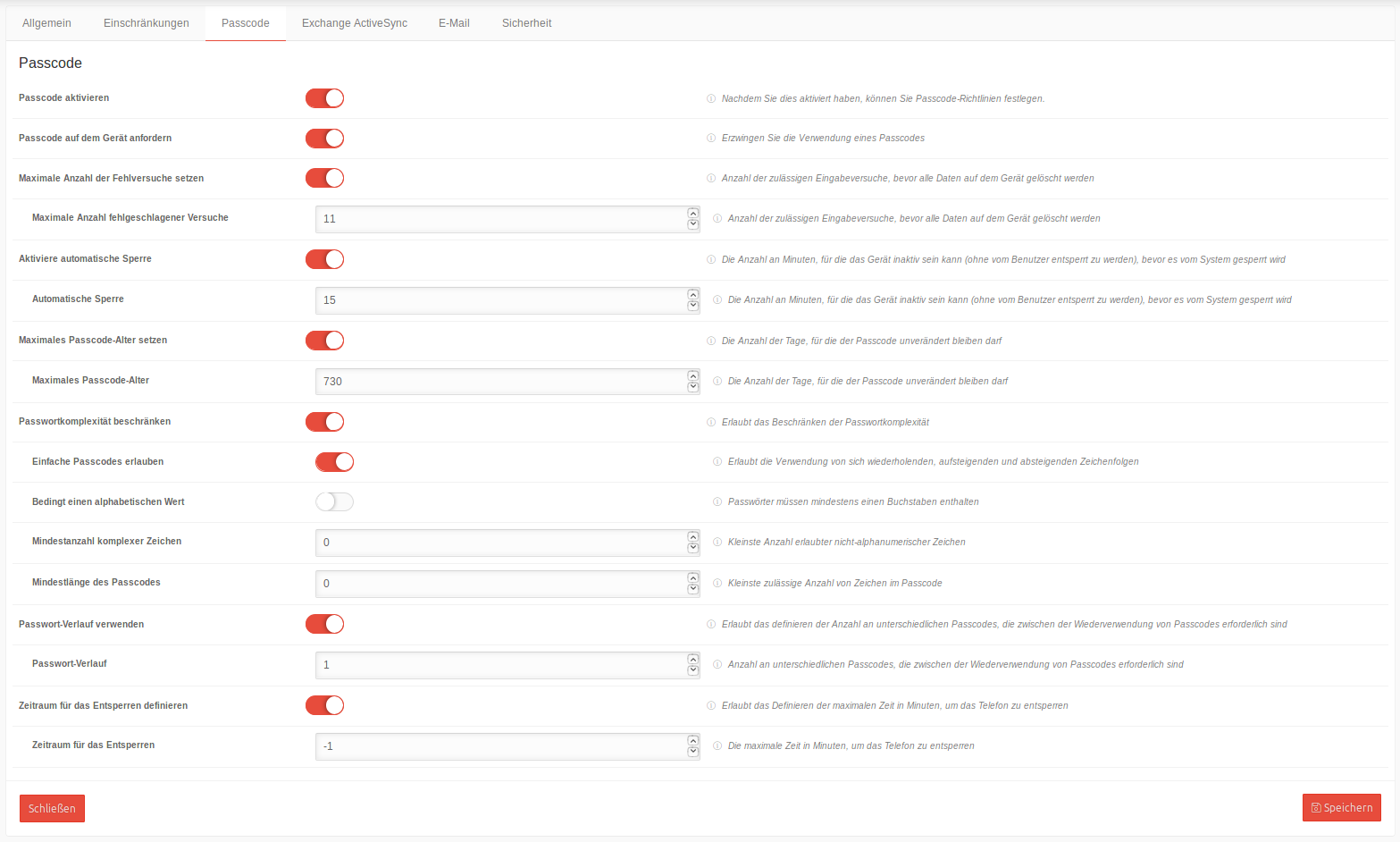
Konfiguration mit Klick auf Passcode aktivieren
| Aktion | Default | Beschreibung | |||||||||||||||
|---|---|---|---|---|---|---|---|---|---|---|---|---|---|---|---|---|---|
| Passcode auf dem Gerät anfordern | Erzwingt die Verwendung eines Passcodes. | ||||||||||||||||
| Maximale Anzahl der Fehlversuche setzen | Anzahl der zulässigen Eingabeversuche, bevor alle Daten auf dem Gerät gelöscht werden | ||||||||||||||||
| Aktiviere automatische Sperre |
Die Anzahl an Minuten, für die das Gerät inaktiv sein kann (ohne vom Benutzer entsperrt zu werden), bevor es vom System gesperrt wird Automatische Sperre nach 15 Minuten | ||||||||||||||||
| Maximales Passcode-Alter setzen | Die Anzahl der Tage, für die der Passcode unverändert bleiben darf 730 | ||||||||||||||||
| Passwortkomplexität beschränken | Erlaubt das Beschränken der Passwortkomplexität
| ||||||||||||||||
| Passwort-Verlauf verwenden | Erlaubt das Definieren der Anzahl an unterschiedlichen Passcodes, die zwischen der Wiederverwendung von Passcodes erforderlich sind
| ||||||||||||||||
| Zeitraum für das Entsperren definieren | Erlaubt das Definieren der maximalen Zeit in Minuten, um das Telefon zu entsperren
| ||||||||||||||||
Speichern
App-Sperre (Kioskmodus)
Die App-Sperre aktiviert den geführten Modus , der das Gerät auf eine einzige App beschränkt.
In diesem - auch Kioskmodus genannten - Zustand läßt sich kontrollieren, welche App-Funktionen verfügbar sind.
Konfiguration aktivieren
| 1. | 2. | 3. |
| Abb.1 | Abb.2 | Abb.3 |
| Abbildungen | ||
In der letzten Spalte (SO) ist vermerkt, wenn diese Funktion ausschließlich im betreuten Modus (supervised only) verfügbar ist.
| Beschriftung | Default | Beschreibung |
|---|---|---|
| Identifikator | Identifikator | Die Bundle ID aus dem App-Store derjenigen App, die im Kioskmodus gestartet werden soll |
' | ||
| Touch deaktivieren | Wenn aktiv, ist der Touchscreen deaktiviert | |
| Gerätedrehung deaktivieren | Wenn aktiv, ist die Geräterotationserkennung deaktiviert | |
| Deaktivieren Sie die Lautstärketasten | Wenn aktiv, sind die Lautstärketasten deaktiviert | |
| Klingelschalter deaktivieren | Wenn aktiv, ist der Klingeltonschalter deaktiviert | |
| Deaktivieren Sie den Sleep-Wake-Button | Wenn aktiv, ist die Sleep / Wake-Taste deaktiviert | |
| Deaktivieren Sie die automatische Sperre | ||
| Voice-Over aktivieren | Wenn aktiv, ist VoiceOver aktiviert. | |
| Zoom aktivieren | Wenn aktiv, ist Zoom aktiviert | |
| Invertieren von Farben aktivieren | Wenn aktiv, ist Farben umkehren aktiviert | |
| AssistiveTouch aktivieren | Wenn aktiv, ist AssistiveTouch aktiviert | |
| Sprachauswahl aktivieren | Wenn aktiv, ist die Sprachauswahl aktiviert. | |
| Mono-Audio aktivieren | Wenn aktiv, ist Mono Audio aktiviert | |
Benutzeraktivierte Optionen | ||
| Wenn aktiv, wird die VoiceOver-Anpassung zugelassen | ||
| Wenn aktiv, wird die Zoomeinstellung zugelassen | ||
| Farben invertieren | Wenn aktiv, wird die Farben-Umkehren-Einstellung zugelassen | |
| Wenn aktiv, wird die AssistiveTouch-Anpassung zugelassen | ||
Abschließen der Konfiguration mit Speichern
Netzwerke
In diesem Abschnitt können Zugangsprofile für WiFi-Netzwerke konfiguriert und an das Gerät übergeben werden.
Hinzufügen einer Netzwerkkonfiguration mit Konfiguration hinzufügen
Abschließen der Konfiguration mit Speichern
Im Abschnitt E-mail Einstellungen können mehrere Mail-Konten eingerichtet werden.
Diese Einstellungen wirken sich auf IMAP bzw. POP3-Konten aus.
E-Mail Konten
Exchange Konten
Konfiguration für Exchange Mails, die über https-Verbindungen abgerufen werden
Konfiguration mit Klick auf Exchange ActiveSync aktivieren
| Aktion | Default | Beschreibung | 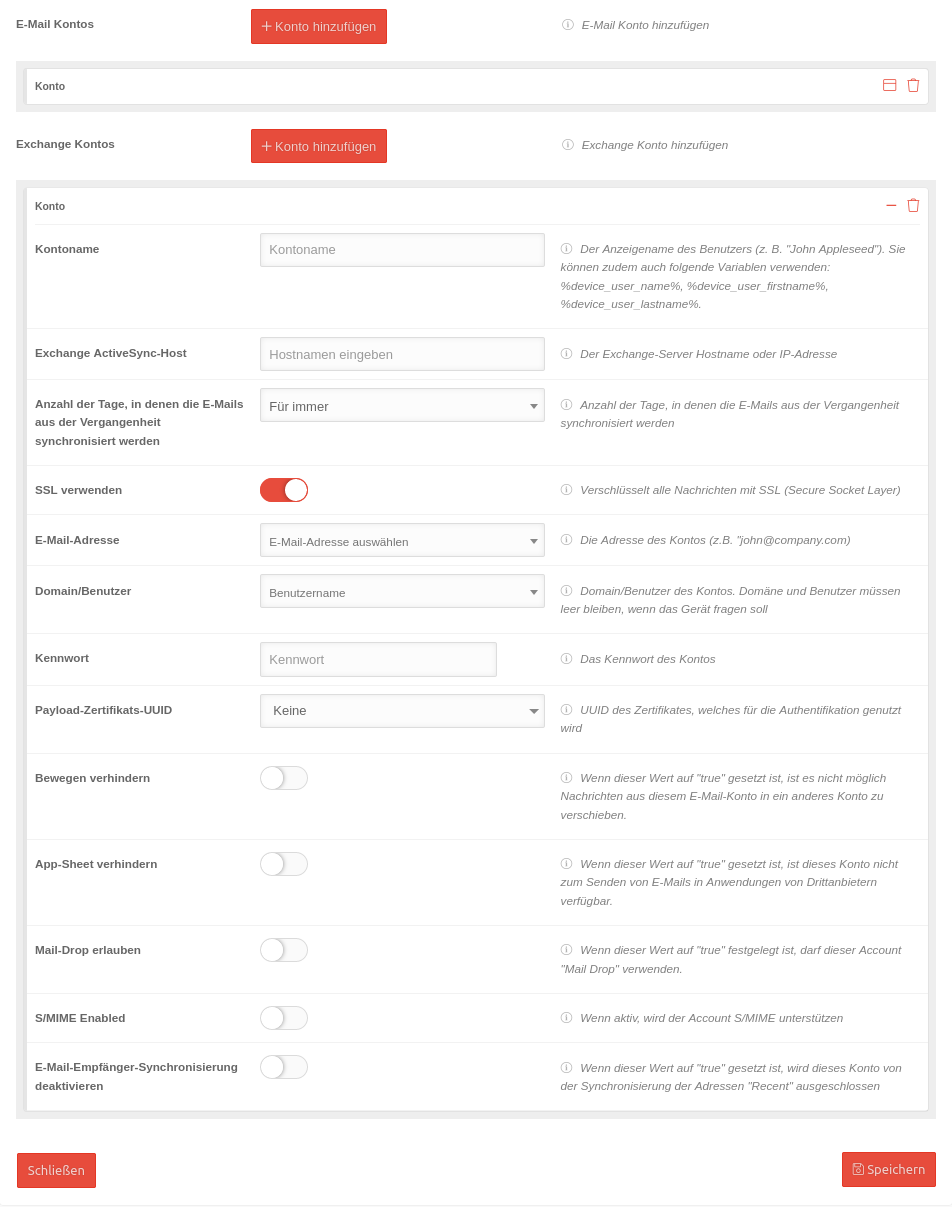 | ||||||||||||||||||||||||||||||||||||
|---|---|---|---|---|---|---|---|---|---|---|---|---|---|---|---|---|---|---|---|---|---|---|---|---|---|---|---|---|---|---|---|---|---|---|---|---|---|---|---|
| Kontoname | Der Anzeigename des Benutzers (z. B. "John Appleseed"). Es lassen sich verschiedene Variablen verwenden. Die Werte werden aus den Benutzereinstellungen desjenigen Benutzers ausgelesen, dem das jeweilige Gerät zugeordnet ist
| ||||||||||||||||||||||||||||||||||||||
| Exchange ActiveSync-Host | Hostnamen eingeben | Hostname oder IP-Adresse des Exchange-Servers | |||||||||||||||||||||||||||||||||||||
| Anzahl der Tage, in denen die E-Mails aus der Vergangenheit synchronisiert werden | Für immer | Synchronisierungszeitraum | |||||||||||||||||||||||||||||||||||||
| SSL verwenden | Verschlüsselt alle Nachrichten mit SSL (Secure Socket Layer) | ||||||||||||||||||||||||||||||||||||||
| E-Mail-Adresse | E-Mail-Adresse auswählen | Die Adresse des Kontos, das synchronisiert werden soll (z.B. "john@company.com) Es lassen sich auch Variablen verwenden. Die Werte werden aus den Benutzereinstellungen desjenigen Benutzers ausgelesen, dem das jeweilige Gerät zugeordnet ist
| |||||||||||||||||||||||||||||||||||||
| Benutzer | Benutzername | Mail-Domäne und Mail-Benutzer
| |||||||||||||||||||||||||||||||||||||
| Kennwort | Kennwort | Das Kennwort des Kontos | |||||||||||||||||||||||||||||||||||||
| Payload-Zertifikats-UUID | Zertifikat auswählen | UUID des Zertifikates, welches für die Authentifikation genutzt wird | |||||||||||||||||||||||||||||||||||||
| Bewegen verhindern | Wenn dieser Wert auf true gesetzt ist, ist es nicht möglich Nachrichten aus diesem E-Mail-Konto in ein anderes Konto zu verschieben | ||||||||||||||||||||||||||||||||||||||
| App-Sheet verhindern | Wenn dieser Wert auf true gesetzt ist, ist dieses Konto nicht zum Senden von E-Mails in Anwendungen von Drittanbietern verfügbar. | ||||||||||||||||||||||||||||||||||||||
| Mail-Drop erlauben | Wenn dieser Wert auf "True" festgelegt ist, darf dieser Account Mail Drop verwenden. | ||||||||||||||||||||||||||||||||||||||
| S/MIME Enabled | Wenn aktiv, wird der Account S/MIME unterstützen | ||||||||||||||||||||||||||||||||||||||
|
Wenn dieser Wert auf true festgelegt ist, aktiviert dieses Konto die Signierung von Nachrichten | ||||||||||||||||||||||||||||||||||||||
|
Wenn dieser Wert auf "True" gesetzt ist, unterstützt dieses Konto die Nachrichtenverschlüsselung | ||||||||||||||||||||||||||||||||||||||
|
Aktiviert die Verschlüsselung pro Nachricht | ||||||||||||||||||||||||||||||||||||||
| E-Mail-Empfänger-Synchronisierung deaktivieren | Wenn dieser Wert auf "true" gesetzt ist, wird dieses Konto von der Synchronisierung der Adressen "Recent" ausgeschlossen | ||||||||||||||||||||||||||||||||||||||
Speichern
Beispiel: Office365 Konten
Konfiguration im Reiter E-Mail & Exchange Active Sync beim Hinzufügen eines Exchange Kontos
| Aktion | Wert | Beschreibung |
|---|---|---|
| Kontoname | Marianne Musterfrau | Vollständiger Benutzername des Google-Kontos |
| Exchange ActiveSync-Host | outlook.office365.com Korrektur |
Beispiel für Office365 |
| Mögliche Werte: 1 Tag, 3 Tage, 1 Woche, 2 Wochen, 1 Monat, Für immer | ||
| SSL verwenden | Sendet die gesamte Kommunikation über Secure Socket Layer.
Securepoint empfiehlt, diese Option zu aktivieren!
| |
| E-Mail-Adresse | support.ttt-point.onmicrosoft.de | Mögliche Adressen sind aus dem Dropdown-Menü auswählbar inkl. Variablen, die die Angaben aus den Benutzerdaten entnimmt |
| Benutzer | support.ttt-point.onmicrosoft.de | Fügt eine Google Konto hinzu. Damit wird z.B. auch die Historie der Google-Suchen oder individuelle Google Maps Konfigurationen wie besondere Punkte auf dem Gerät verfügbar |
| Kennwort | Das Passwort für das E-Mail-Konto auf dem Mailserver Wenn OAuth angegeben ist, sollte das Kennwortfeld leer bleiben
| |
| OAuth benutzen | Gibt an, ob die Verbindung OAuth zur Authentifizierung verwenden soll.
| |
| OAuth-Anmelde-URL | Anmelde URL Hier im Beispiel für Office365-Konten | |
| OAuth-Token-Anforderungs-URL | Die OAuth-Token-Anforderungs-URL Hier im Beispiel für Office365 Konten | |
| Payload-Zertifikats-UUID: | Keine | Soll die Authentifizierung auf dem Exchange Server mit einem Zertifikat erfolgen, kann dieses hier ausgewählt werden. Das Zertifikat muss zuvor unter hinzugefügt werden. Detaillierte Hinweise dazu im Wiki zu den Zertifikaten Zusätzlich muss im Reiter Zertifikate das gewünschte Zertifikat in der Klickbox hinzugefügt werden, damit es auf das Gerät transferiert wird. |
Kalender
Kalender mit Benutzer-Konto
Es lassen sich auch Variablen verwenden.
| Variablenname in Profilen | Beschreibung | Beispiel |  |
|---|---|---|---|
| $username$ alternative Namen: %device_user% %device_user_username% |
Benutzername | mmueller | |
| $emailaddress$ alternativer Name: %device_email% |
E-Mail Adresse | mmueller@ttt-point.de | |
| $firstname$ alternativer Name: %device_user_firstname% |
Vorname | Markus | |
| $lastname$ alternativer Name: %device_user_lastname% |
Nachname | Mueller | |
| $name$ alternativer Name: %device_user_name% |
Vorname und Nachname | Markus Mueller | |
| $variable1$ alternativer Name: %variable1% |
benutzerdefinierter Wert | mmueller/ttt-point.local | |
| $variable2$ alternativer Name: %variable2% |
benutzerdefinierter Wert | ||
| $variable3$ alternativer Name: %variable3% |
benutzerdefinierter Wert | ||
| $device_name$ alternativer Name: %device_name% |
Nur für iOS: Der auf dem Telefon vergebene Name (siehe: Einstellungen → Allgemein → Info → Name) |
Handy von Markus Müller | |
| $device_alias$ alternativer Name: %device_alias% |
Nur für iOS: Der im Portal vergebene Alias. Ist der Alias nicht vergeben, wird der device_name angezeigt. |
Tablet Lager1 | |
| Festlegung der Werte in der Benutzerverwaltung im Portal unter: bzw. für den Geräte-Alias in der Gerätekachel Um Eingabefehler zu vermeiden sind aus Kompatibilitätsgründen verschiedene Variablennamen möglich. Eine Unterscheidung zwischen Android und iOS ist nicht mehr erforderlich. | |||
| Konto hinzufügen | |||
| Beschriftung | Wert | Beschreibung | 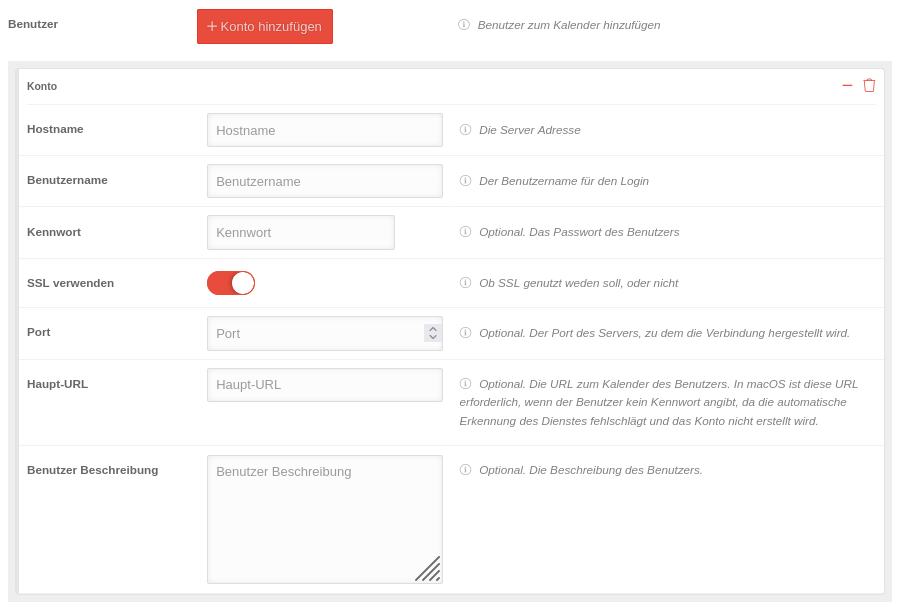 |
|---|---|---|---|
| Serveradresse des Kalenders | |||
| Benutzername | Der Benutzername, der zur Authentifizierung beim Proxyserver verwendet wird | ||
| Kennwort | Optional. Das Passwort des Benutzers | ||
| SSL verwenden | Sendet die gesamte Kommunikation über Secure Socket Layer. | ||
| Optional. Der Port des Servers, zu dem die Verbindung hergestellt wird. | |||
| Haupt-URL | Die URL zum Kalender des Benutzers. In iOS/iPadOS ist diese URL erforderlich, wenn der Benutzer kein Kennwort angibt, da die automatische Erkennung des Dienstes fehlschlägt und das Konto nicht erstellt wird. Optional.
| ||
| Benutzer Beschreibung | Optional. Die Beschreibung des Benutzers. | ||
Abonnement hinzufügen
| Variablenname in Profilen | Beschreibung | Beispiel |  |
|---|---|---|---|
| $username$ alternative Namen: %device_user% %device_user_username% |
Benutzername | mmueller | |
| $emailaddress$ alternativer Name: %device_email% |
E-Mail Adresse | mmueller@ttt-point.de | |
| $firstname$ alternativer Name: %device_user_firstname% |
Vorname | Markus | |
| $lastname$ alternativer Name: %device_user_lastname% |
Nachname | Mueller | |
| $name$ alternativer Name: %device_user_name% |
Vorname und Nachname | Markus Mueller | |
| $variable1$ alternativer Name: %variable1% |
benutzerdefinierter Wert | mmueller/ttt-point.local | |
| $variable2$ alternativer Name: %variable2% |
benutzerdefinierter Wert | ||
| $variable3$ alternativer Name: %variable3% |
benutzerdefinierter Wert | ||
| $device_name$ alternativer Name: %device_name% |
Nur für iOS: Der auf dem Telefon vergebene Name (siehe: Einstellungen → Allgemein → Info → Name) |
Handy von Markus Müller | |
| $device_alias$ alternativer Name: %device_alias% |
Nur für iOS: Der im Portal vergebene Alias. Ist der Alias nicht vergeben, wird der device_name angezeigt. |
Tablet Lager1 | |
| Festlegung der Werte in der Benutzerverwaltung im Portal unter: bzw. für den Geräte-Alias in der Gerätekachel Um Eingabefehler zu vermeiden sind aus Kompatibilitätsgründen verschiedene Variablennamen möglich. Eine Unterscheidung zwischen Android und iOS ist nicht mehr erforderlich. | |||
| Abonnements | Abonnement hinzufügen | ||
| Beschriftung | Wert | Beschreibung | 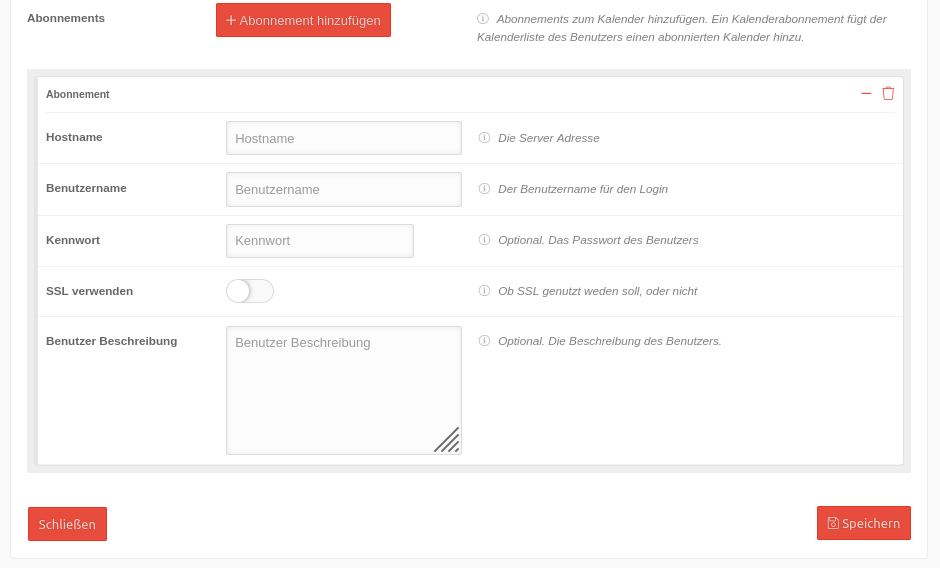 |
|---|---|---|---|
| Serveradresse des Kalenders | |||
| Benutzername | Der Benutzername, der zur Authentifizierung beim Proxyserver verwendet wird | ||
| Kennwort | Optional. Das Passwort des Benutzers | ||
| SSL verwenden | Sendet die gesamte Kommunikation über Secure Socket Layer. | ||
| Optional. Der Port des Servers, zu dem die Verbindung hergestellt wird. | |||
| Benutzer Beschreibung | Optional. Die Beschreibung des Benutzers. | ||
| Variablenname in Profilen | Beschreibung | Beispiel |  |
|---|---|---|---|
| $username$ alternative Namen: %device_user% %device_user_username% |
Benutzername | mmueller | |
| $emailaddress$ alternativer Name: %device_email% |
E-Mail Adresse | mmueller@ttt-point.de | |
| $firstname$ alternativer Name: %device_user_firstname% |
Vorname | Markus | |
| $lastname$ alternativer Name: %device_user_lastname% |
Nachname | Mueller | |
| $name$ alternativer Name: %device_user_name% |
Vorname und Nachname | Markus Mueller | |
| $variable1$ alternativer Name: %variable1% |
benutzerdefinierter Wert | mmueller/ttt-point.local | |
| $variable2$ alternativer Name: %variable2% |
benutzerdefinierter Wert | ||
| $variable3$ alternativer Name: %variable3% |
benutzerdefinierter Wert | ||
| $device_name$ alternativer Name: %device_name% |
Nur für iOS: Der auf dem Telefon vergebene Name (siehe: Einstellungen → Allgemein → Info → Name) |
Handy von Markus Müller | |
| $device_alias$ alternativer Name: %device_alias% |
Nur für iOS: Der im Portal vergebene Alias. Ist der Alias nicht vergeben, wird der device_name angezeigt. |
Tablet Lager1 | |
| Festlegung der Werte in der Benutzerverwaltung im Portal unter: bzw. für den Geräte-Alias in der Gerätekachel Um Eingabefehler zu vermeiden sind aus Kompatibilitätsgründen verschiedene Variablennamen möglich. Eine Unterscheidung zwischen Android und iOS ist nicht mehr erforderlich. | |||
| Konto hinzufügen | |||
| Beschriftung | Wert | Beschreibung |  |
|---|---|---|---|
| Adresse des Adressbuch-Servers | |||
| Benutzername | Der Benutzername, der zur Authentifizierung beim Proxyserver verwendet wird | ||
| Kennwort | Optional. Das Passwort des Benutzers | ||
| SSL verwenden | Sendet die gesamte Kommunikation über Secure Socket Layer. | ||
| Optional. Der Port des Servers, zu dem die Verbindung hergestellt wird. | |||
| Haupt-URL | Die URL zum Adressbuch des Benutzers | ||
| Benutzer Beschreibung | Optional. Die Beschreibung des Benutzers. | ||

Zertifikate
Zertifikate werden benötigt, um z.B. E-Mails von einem Exchange-Server mit https abzurufen oder die Echtheit von selbstsignierten Apps zu bestätigen.
| Beschriftung | Werte | Beschreibung |
|---|---|---|
| Zertifikate | Zertifikate auswählen | Auswahl von Base-64-codierten X.509-Zertifikaten, die im Menü importiert wurden. |
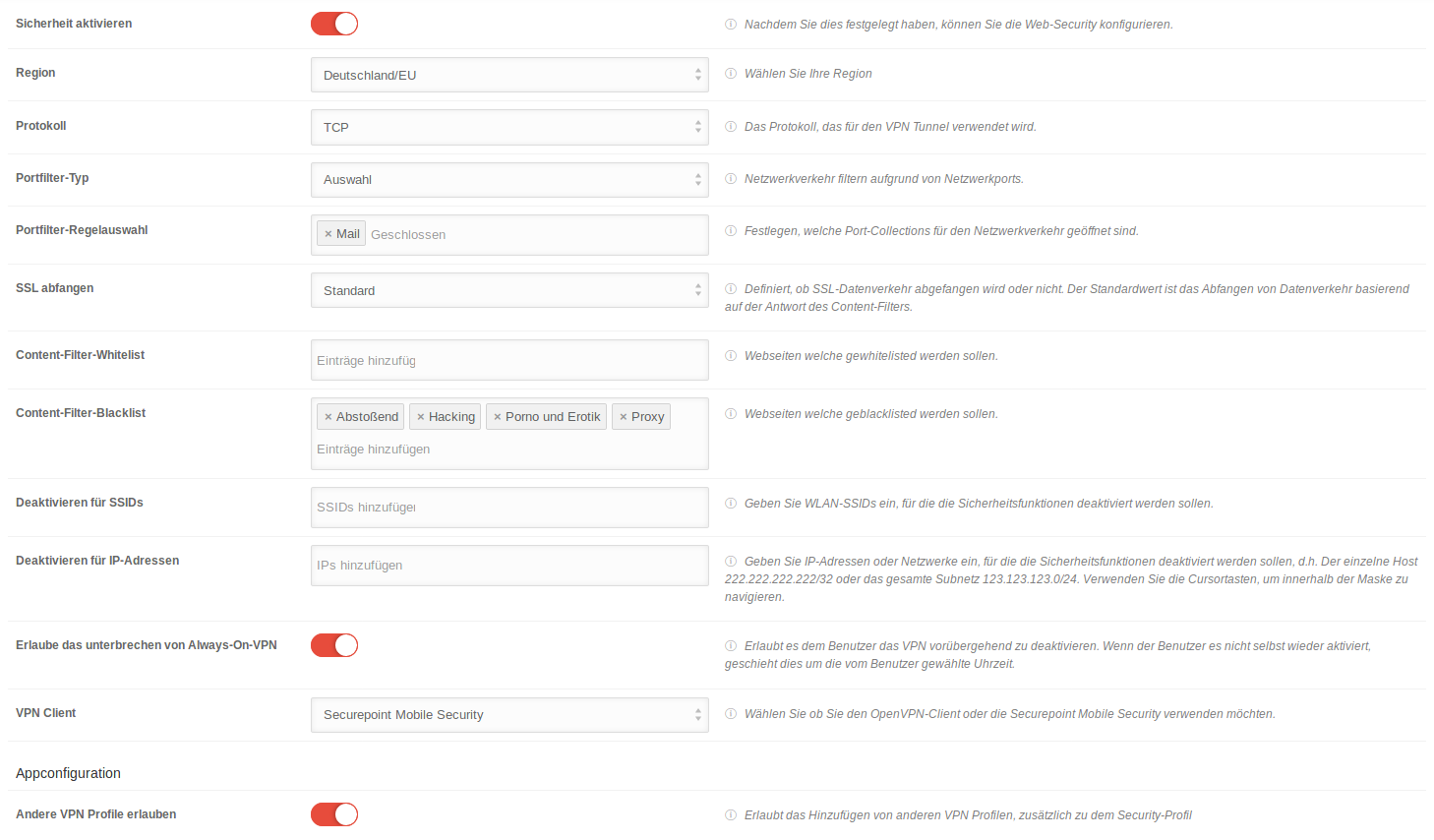
Sicherheit iOS
| Beschriftung | Wert | Beschreibung | ||||||||||||||||||||||||||||||||||||||||||||||||||||||||||||||||||||||||||||||
|---|---|---|---|---|---|---|---|---|---|---|---|---|---|---|---|---|---|---|---|---|---|---|---|---|---|---|---|---|---|---|---|---|---|---|---|---|---|---|---|---|---|---|---|---|---|---|---|---|---|---|---|---|---|---|---|---|---|---|---|---|---|---|---|---|---|---|---|---|---|---|---|---|---|---|---|---|---|---|---|---|
| Erlaube das Unterbrechen von Always-On-VPN | Erlaubt es dem Benutzer das VPN vorübergehend zu deaktivieren. Wenn der Benutzer es nicht selbst wieder aktiviert, geschieht dies um die vom Benutzer gewählte Uhrzeit. | |||||||||||||||||||||||||||||||||||||||||||||||||||||||||||||||||||||||||||||||
| Andere VPN Profile erlauben | Erlaubt das Hinzufügen von anderen VPN Profilen, zusätzlich zu dem Security-Profil | |||||||||||||||||||||||||||||||||||||||||||||||||||||||||||||||||||||||||||||||
| Authentifizierung nach App-Start erforderlich notempty Neu ab 2.1 |
Wenn aktiviert, ist eine Authentifizierung (PIN oder biometrisch) beim App-Start erforderlich. Diese muss der User festlegen. | |||||||||||||||||||||||||||||||||||||||||||||||||||||||||||||||||||||||||||||||
| Sicherheit aktivieren |
Um Mobile Security nutzen zu können, wird zunächst die App "Securepoint VPN Client" automatisch installiert. Dazu wird entweder eine VPP-Lizenz aus dem Apple Business Manager oder auf dem Gerät eine Apple ID benötigt. notempty Neu ab: 2.3 | |||||||||||||||||||||||||||||||||||||||||||||||||||||||||||||||||||||||||||||||
| Protokoll | TCP | Das Protokoll, das für den VPN Tunnel verwendet wird: TCP oder UDP | ||||||||||||||||||||||||||||||||||||||||||||||||||||||||||||||||||||||||||||||
| Portfilter-Typ | Offen | Netzwerkverkehr filtern aufgrund von Netzwerk Ports:alle Ports sind freigegeben | ||||||||||||||||||||||||||||||||||||||||||||||||||||||||||||||||||||||||||||||
| Geschlossen | Lediglich Port 80 (http) und 443 (https) sind freigegeben | |||||||||||||||||||||||||||||||||||||||||||||||||||||||||||||||||||||||||||||||
| Auswahl | Portfilter-Regelauswahl: Festlegen, welche Port-Collections für den Netzwerkverkehr geöffnet sind:
| |||||||||||||||||||||||||||||||||||||||||||||||||||||||||||||||||||||||||||||||
| SSL-Interception | Standard | Definiert, ob SSL-Datenverkehr abgefangen wird oder nicht. Der Standardwert ist das Abfangen von Datenverkehr basierend auf der Antwort des Content-Filters. | ||||||||||||||||||||||||||||||||||||||||||||||||||||||||||||||||||||||||||||||
| Content-Filter Allowlist | Einträge hinzufügen | Klick-Box: Webseiten, die auf einer Allowlist eingetragen werden sollen. Mögliche Einträge: Contentfilter | ||||||||||||||||||||||||||||||||||||||||||||||||||||||||||||||||||||||||||||||
| Content-Filter Blocklist | Einträge hinzufügen | Klick-Box: Webseiten, die auf einer Blocklist eingetragen werden sollen. | ||||||||||||||||||||||||||||||||||||||||||||||||||||||||||||||||||||||||||||||
| VPN für SSIDs deaktivieren | SSIDs hinzufügen | Eingabe von WLAN-SSIDs, für die die Sicherheitsfunktionen deaktiviert werden sollen. | ||||||||||||||||||||||||||||||||||||||||||||||||||||||||||||||||||||||||||||||
| IP-Adressen von VPN ausschließen | IPs hinzufügen | Es können IP-Adressen oder Netzwerke eingegeben werden, für die die Sicherheitsfunktionen deaktiviert werden sollen, d.h. Der einzelne Host 192.0.2.192/32 oder das gesamte Subnetz 192.0.2.0/24. Bei Adressblöcken mit weniger als drei Stellen muss ein Punkt eingegeben oder mit den Cursortasten innerhalb der Maske navigiert werden. | ||||||||||||||||||||||||||||||||||||||||||||||||||||||||||||||||||||||||||||||
| Lokales WLAN vom VPN ausnehmen | Wenn aktiviert, wird eine Route hinzugefügt, die den lokalen WLAN-IP-Bereich vom Tunnel ausschließt. |
[[Datei: |hochkant=2|mini| ]]
| Variablenname in Profilen | Beschreibung | Beispiel |  |
|---|---|---|---|
| $username$ alternative Namen: %device_user% %device_user_username% |
Benutzername | mmueller | |
| $emailaddress$ alternativer Name: %device_email% |
E-Mail Adresse | mmueller@ttt-point.de | |
| $firstname$ alternativer Name: %device_user_firstname% |
Vorname | Markus | |
| $lastname$ alternativer Name: %device_user_lastname% |
Nachname | Mueller | |
| $name$ alternativer Name: %device_user_name% |
Vorname und Nachname | Markus Mueller | |
| $variable1$ alternativer Name: %variable1% |
benutzerdefinierter Wert | mmueller/ttt-point.local | |
| $variable2$ alternativer Name: %variable2% |
benutzerdefinierter Wert | ||
| $variable3$ alternativer Name: %variable3% |
benutzerdefinierter Wert | ||
| $device_name$ alternativer Name: %device_name% |
Nur für iOS: Der auf dem Telefon vergebene Name (siehe: Einstellungen → Allgemein → Info → Name) |
Handy von Markus Müller | |
| $device_alias$ alternativer Name: %device_alias% |
Nur für iOS: Der im Portal vergebene Alias. Ist der Alias nicht vergeben, wird der device_name angezeigt. |
Tablet Lager1 | |
| Festlegung der Werte in der Benutzerverwaltung im Portal unter: bzw. für den Geräte-Alias in der Gerätekachel Um Eingabefehler zu vermeiden sind aus Kompatibilitätsgründen verschiedene Variablennamen möglich. Eine Unterscheidung zwischen Android und iOS ist nicht mehr erforderlich. | |||
| Beschriftung | Default | Beschreibung |
|---|---|---|
| Konfiguration aktivieren | ||
| Fußnote des Sperrbildschirms | Optional. Eine Fußnote, die im Anmeldefenster und im Sperrbildschirm angezeigt wird. | |
| Asset-Tag-Informationen | Optional. Asset-Tag-Informationen für das Gerät, die im Anmeldefenster und im Sperrbildschirm angezeigt werden. |
Speichern